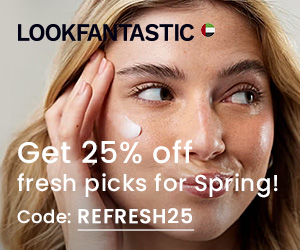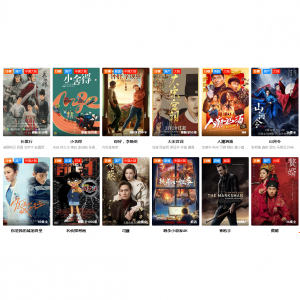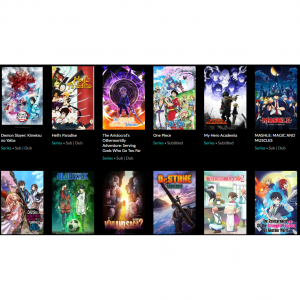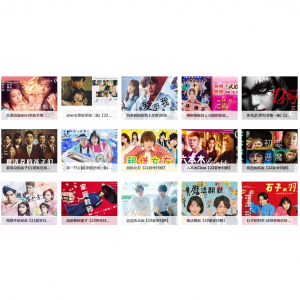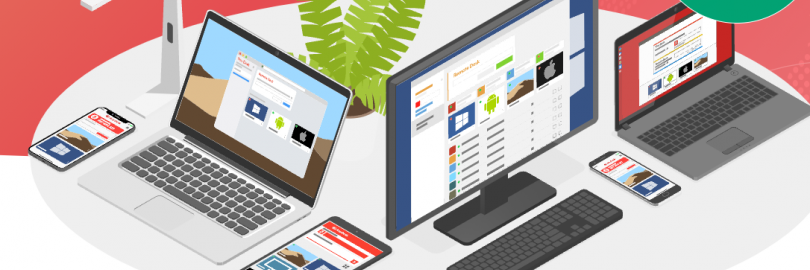
2025可替代TeamViewer的免费远程软件推荐(快速,安全,功能多)
最能替代TeamViewer的远程软件是什么?
TeamViewer是远程领域的老大哥了,但它并不适用于所有人,如果你正在寻找能够免费替代TeamViewer的软件,我们这里推荐几个优质选择,其中最好的是AnyDesk !
AnyDesk 专有的 DeskRT 编解码器使它成为 TeamViewer 的绝佳替代软件。 这是一种视频编解码器,即使在带宽较低的地区,也可以实现稳定且几乎无延迟的数据传输。 几乎没有其他解决方案可以提供这种级别的可靠性。因此强烈推荐AnyDesk !
但我们也其他可靠的软件供你选择,请继续查看以下推荐:
首先简单了解一下:TeamViewer
TeamViewer
TeamViewer是当今世界上最大的远程操作及管理软件,主打远程支持,远程访问和在线会议的一体化解决方案。
如果你使用它,你就可以远程协助你的朋友和家人(甚至打游戏也很实用),商业用户可以远程支持你的客户,企业用户可以远程与你的同事进行协作,除了与人“社交”之外,你还可以与你自己的设备保持交涉,比如通过它在家办公,连接你在公司的电脑,传输文件等等,总之功能丰富!TeamViewer成为了远程控制交互“神”器。
这个知名的软件在全球4亿多台设备上运行,其中至少有2500万台设备实现了实时连接到TeamViewer。该软件公司的产品还涵盖了IT监控,数据备份,反恶意软件和网络会议解决方案。
TeamViewer特点:
TeamViewer 远程访问软件允许您连接和监控世界上任何地方的任何设备。从桌面到桌面、桌面到移动、移动到移动或无人值守设备,如服务器和物联网设备。
它不需要预先安装、由 IT 管理的软件来获得帮助,并且支持 Windows、Mac OS、Linux、Chrome OS、iOS、Android、Windows Phone 和 BlackBerry。
它还提供与大多数顶级 IT 支持平台的无缝集成,以及银行级安全和多用户远程支持会话。
其他主要功能包括音频和视频通话、屏幕共享、会话记录、无人值守访问、文件共享和远程会话中的聊天功能。
不过TeamViewer相对复杂,且价格昂贵!其实他有免费计划与付费计划之分,不过界限很不明确:
TeamViewer价格:
TeamViewer免费版:严格限为个人用途!
(免费版不能有任何盈利性质,直接盈利,间接盈利,系统会根据你使用的设备和场景自主判断,比如连接的设备比较多,在公共网络——公司,学校,服务器上等使用,就会判为商业服务,需要购买许可证,否者会断开连接。这也使得很多免费用户莫名其妙就无法使用,即使你确实没有盈利,所以这部分用户就很头疼,弃掉TeamViewer,选择替代软件)
TeamViewer商业版:只要你付费了,一切都好说!
使用场景如:当你连接到你公司或者你同事的工作计算机上,在家远程办公;
使用TeamViewer支持客户或连接/监控任何设备并获得某种形式的收入或补偿;是非营利性组织也需付费。
在Windows服务器上,TeamViewer默认为商业用途,这意味着,要在Windows 服务器系统上使用TeamViewer,每个用户都需要许可证。
好消息是,付费版的基础版本一个月只需要148元,使用Extrabux返利网还能查看各种优惠信息,(附Extrabux免费注册窗口),快来注册省钱找TeamViewer优惠!如果你愿意投资还是可以购买,最重要的是保障了学习工作生活的网络便利与安全!
只要仅供个人使用,TeamViewer 就是免费的。
TeamViewer 的专业远程控制每月收费 49 美元,但仅限于 1 个并发会话。
公司许可证的起价为每月 199 美元,最多可同时进行 3 个会话:
1,Business(入门版)148元/月
2,Premium(高级版) 448元/月
3,Corporate(专业版) 858元/月
顺便,值得一提的省钱方式是:
如果你在国内外各大网店购物最高可节省75%!如此高额的现金返还来自Extrabux返利网(点击查看Extrabux是什么),除了提供高达75%的返利之外(cashback),还提供优惠码(coupon code),省钱又划算,只需注册一个Extrabux账户,每次通过相关连接下单即可,并且第一次注册还送20美元新人现金奖励,附Extrabux免费注册窗口,支持PayPal及多种提现方式!如果邀请朋友注册的话,还可额外获取5美元红包奖励!
比如,如果在美国或加拿大,可去网站AliExpress(高达10.5%返利优惠),Walgreens(高达6%返利优惠),Rite Aid(高达6%返利优惠),iHerb(高达5%返利优惠),Walmart(高达4%返利优惠),Sam's Club(高达15%返利优惠)......
如果在英国/欧洲,可去网站British Corner Shop(高达7%的返利优惠),Currys PC World(高达2%的返利优惠),Pharmacy First(高达10%的返利优惠),The Bottle Club(高达5%的返利优惠)......
如果在澳大利亚,可去网站The Good Guys(高达4%的返利优惠),Avis Australia(高达8%的返利优惠),eBay AU(高达5%的返利优惠),Bing Lee(高达3%的返利优惠),Chemist Warehouse AU(高达5%的返利优惠)......
如果在国内,可去网站唯品会(高达5.6%返利优惠),京东(高达20%返利优惠),苏宁易购(高达2.8%返利优惠),考拉海购(高达5%返利优惠)...... 也可点击官网去查看他们的最新优惠哦!
再次了解一下它的优缺点:
TeamViewer 优点
它可以轻松安装和更新
TeamViewer 帮助团队在不同的位置共享敏感的文件
它通过视频、聊天和语音呼叫功能使远程团队的沟通变得更容易
它可以在 Android、Linux、BlackBerry Windows 和 Mac 设备上使用
TeamViewer 免费用于非商业用途
它有助于轻松访问远程设备
它有助于检测并向其他团队成员提出问题
它可以同时为多达 25 名的成员进行在线培训课程
它有助于提高销售潜力
它不需要路由器配置
团队可以使用 TeamViewer 随时随地轻松地访问关键数据和应用程序
它提供出色的客户支持
TeamViewer 支持远程打印、远程聊天和局域网唤醒,无需任何特定配置
使用 TeamViewer,用户可以共享他们的屏幕、应用程序窗口和整个桌面
它有助于从 OneDrive、Box 和 Google Drive 等在线存储服务轻松传输文件
它提供拖放功能以将文件从一个系统共享到另一个系统
TeamViewer缺点
TeamViewer 不是免费用于商业目的,需要购买许可证
它无法共享大文件
它不能通过代理服务器工作
它需要快速连续的互联网连接才能执行,有点拖慢性能
每个系统都需要安装 TeamViewer 和相同版本,否则将无法运行
机器只有在它们处于活动状态且可用时才能访问。
【试用网址】
接下来是可以代替TeamViewer 的解决方案:
1. Parallels Access

虽然TeamViewer 是一款出色的软件,拥有更多的附加功能。但Parallels Access 是单个用户和小型企业的理想选择,因为它价格实惠,并且提供更好的客户支持。
Parallels Access 的主要设计目的是让用户能够从移动设备访问和控制远程计算机。 尽管该工具还支持计算机之间的连接,但它的大部分功能都集中在移动访问上。 所以对于需要从智能手机或平板电脑访问公司或私人电脑的用户来说,这是一种经济的远程方案。
此外,该工具使您能够在移动设备上运行桌面应用程序,而不会牺牲清晰度或可用性。 甚至通过对移动设备的优化了的直观界面,可以从任何地方访问和管理远程机器或云中的文件。
更好的是,可以从任何 Web 浏览器访问远程计算机,而无需安装任何额外的软件。
特征:
免费使用移动设备(Android、iOS)
在您的移动设备上的绝佳体验
支持从手机和平板电脑连接;
支持 iPad 多任务处理。
无限用户
无限的移动设备
即使在低带宽下也更稳定和整体更好的性能
非常适合通过 Android 访问 Windows 中的文件,以及通过 iOS 访问 macOS 中的文件。
手势功能可用,移动应用程序在全窗口模式下工作。
24/7 全天候访问您的文件和应用程序
价格:
免费:供个人使用
个人:每年 19.99 美元(1.67 美元/月)
商业:每年 49 美元(每月 4.08 美元)
优惠:
可获取Parallels高达15%的返利优惠!!
2. AnyDesk
首先要推荐的替代TeamViewer的是AnyDesk,它是 TeamViewer 的竞争对手,也是由前 TeamViewer 开发的。工作方式也与TeamViewer 差不多!AnyDesk 成立于 2014 年,是德国发展最快的 50 家公司之一,在全球拥有 1 亿用户,并且还在不断增加。
AnyDesk这个名字本身就表明了可以从任何地方、任何时间和任何桌面进行远程控制和数据管理。不仅如此,用户不必将他们的数据委托给云服务。他们可以从世界任何地方直接访问所有文件、程序和文档。
AnyDesk 在功能方面与 TeamViewer 竞争激烈。 AnyDesk 还提供比 TeamViewer 更好的图像质量,并且可以连接到任意数量的远程设备。您可以为无人值守访问设置密码、使用虚拟桌面预览隐藏敏感内容、记录会话,甚至从远程计算机打印文档。
AnyDesk 的速度比 TeamViewer 快,但对网络访问设置了一些限制。 它有效地使用带宽和带宽速率来实现高的性能。AnyDesk 是一款非常轻巧的软件,大小仅为 2.8 MB。它具有简洁的一键屏幕共享功能。
与 Teamviewer 一样,它也可供个人免费使用,并且有不同的定价选项可供企业使用。
如果您是个人,可以免费下载 AnyDesk ,提供无限制的远程会话。如果您想将其用作商业用途的 TeamViewer 替代软件,价格从每月 10.99 美元起。各种计划的价格都是负担得起的。对于大多数人来说,AnyDesk 可以被认为是 Teamviewer 的最佳选择。
特征:
通过快速启动、高帧率和有效利用带宽实现高端性能。
具有苛刻应用程序和实时协作的创新技术。
通过高端加密和经过验证的连接拥有您的网络。
可以限制访问网络。
结构简单,重量轻,兼容性高。
支持来自世界任何地方的多个平台。
可以轻松地通过会议、演示或文档进行协作。
使用银行标准 TLS 1.2 技术来防止未经授权的访问。
轻松管理您的网络、管理联系人和记录会话。
个人使用的免费许可和多个企业的可扩展许可。
支持平台:Windows、Android、Linux、FreeBSD、Raspberry Pi、iOS 和 macOS
价格:
免费:供个人使用
精简:每月 10.99 美元
专业:每月 20.99 美元
Power:每月 52.99 美元
3. Chrome Remote Desktop
Chrome 远程桌面是由知名公司“Google”提供的产品。是 Google 在其非官方专有协议“Chromoting”下制作的另一种桌面软件工具。它提供了两个不同的元素,即远程访问和远程支持。
该软件是完全开源的,可以免费使用。尽管可用的功能较少,但是它高度安全。
它可以让您访问他人的计算机,无论是您母亲的台式机还是您同事的笔记本电脑,您都可以从任何地方访问它。您需要做的只是在 Google Chrome 浏览器中配置一些设置,建立连接并为您的 PC 命名,然后就可以了。
作为TeamViewer 的替代程序,适用于Windows 和 Mac ,尤其是当您想远程访问自己的一台计算机时。它速度也很快。
如果您想向其他人提供远程支持,您可以向他们索要访问代码,您可以在 Chrome 的远程桌面站点中输入该代码。您还可以共享屏幕并允许其他人远程访问您的计算机并帮助您解决可能遇到的任何问题。
这是一种快速方便的解决方案,因为我们大多数人的计算机上都安装了 Chrome,因此您无需下载任何其他应用程序/软件。
虽然它最初是作为 Google Chrome 扩展程序发布的,但现在可以作为 Web 门户使用,从而消除了使用 Chrome 浏览器的限制。
特征:
Chrome 远程桌面适用于 Windows、macOS、Android、iOS、Linux,基本上可以运行谷歌浏览器的任何设备。
简单交互界面,快速可靠,高性能,免费使用。
随时随地通过一些简单的配置设置从 PC、手机、平板电脑访问您的桌面。
兼容多种设备,安全性高。
它支持无人值守访问和自发访问。
价格:
Chrome 远程桌面可以免费安装在任何设备上。
4. Splashtop
Splashtop 也是 TeamViewer 非常有力的竞争对手!而且实际上已经有非常多的人因为弃用TeamViewer ,而
切换到了Splashtop。
主要原因是 TeamViewer 的起价较高,以及许多免费版用户因“检测到 TeamViewer 商业用途”而被阻止访问。
使用Splashtop也将获得具有所有顶级功能(包括拖放文件传输、远程打印、屏幕共享、多显示器支持等)的高性能远程访问解决方案。
TeamViewer 的起始价格为 50.90 美元/月(或 610.80 美元/年)。 Splashtop 的远程访问起价为 5 美元/月(或 60 美元/年),远程支持的起价为 17 美元/月(每年收费 199 美元/年)。
Splashtop 提供可靠且安全的高性能远程访问解决方案,具有所有顶级功能,每年可为您节省高达 75% 的订阅成本。
同样,需要远程支持解决方案的 MSP、IT 团队和帮助台专业人员可以通过选择 Splashtop 而不是 TeamViewer 至少节省 50%。
Splashtop 不收取额外费用来为移动设备提供支持,并且允许每位技术人员 (10) 比 TeamViewer(1 或 3)更多的并发会话。 TeamViewer 额外收取 34.90 美元/月的费用来为移动设备提供支持,并为每位技术人员添加并发会话收取更多费用。
特征:
以最佳价值提供您需要的所有远程控制功能,当您选择 Splashtop 而不是 TeamViewer 时,您每年将节省 50%。
每个客户的透明度,没有虚假指控。世界一流的客户服务体验和长期的合作伙伴关系。
可靠、高性能的远程连接,提供高清质量,4K 流媒体,每秒 40 帧。
卓越的全球客户支持服务。从第三方评论者和点对点评论网站获得最高用户满意度的解决方案。
Splashtop 产品是最可靠的产品之一,可免费试用。
轻松的订阅管理。 只需单击一下即可随时关闭自动续订,无需提前书面通知。
使用户能够在更短的时间内做更多的事情,并且具有成本效益。
价格:
前 6 周免费,然后每月 1.99 美元(个人使用)和每人每年 60 美元的企业。
可立即开始免费试用 Splashtop Business Access,无需信用卡。
5. LogMeIn Pro
LogMeIn 是另一个基于云的远程支持和强大的端点管理软件,可在全球范围内提供高质量的服务。是一种远程桌面工具,允许随时随地访问数据、文件和应用程序。
LogMeIn 提供了多种产品,其中最好的产品包括 LogMeIn Pro、Central 和 Rescue。
Pro 被认为是该公司最可靠的 SMB 产品。 LogMeIn 的标语是“无限”,这是他们的座右铭,让用户可以无限制地工作。
特征:
配备 1 TB 文件存储空间和无限用户。
使用多显示器远程控制您的台式机或计算机。
还提供屏幕共享和密码管理功能。
随时随地访问您的文件、应用程序和文档。
在进行任何购买之前,可以使用免费试用选项。
用于监控、管理和保护数据的端点管理。
出色的客户支持体验。
价格:
个人专业版:349.99 美元/年
高级用户专业版:839.99 美元/年
小型企业专业版:1539.99 美元/年
适用于小型企业的 Pro 25:3499.99 美元/年
适用于小型企业的 Pro 50:6999.99 美元/年
6. Remote PC
RemotePC by IDrive 是一款远程管理软件,供专业人员与客户端交互、传输文件和管理跨各种远程设备的应用程序。与 TeamViewer 不同,RemotePC 提供并发访问功能。它可以通过网络访问。
它提供了远程但毫不费力地管理文件、传输数据和打印文档的功能。
RemotePC 提供四种定价计划,消费者(第一年 22.12 美元)、SOHO(第一年 52.12 美元)、团队(第一年 187.12 美元)和企业(第一年 374.62 美元)。它为团队和企业计划提供 30 天免费试用。
特征:
RemotePC 是一个独立于平台的解决方案。
支持远程打印。
在计算机之间传输文件和聊天会更容易。
它提供了记录远程会话的工具。
可以在本地计算机上记录和保存任何远程会话。
白板可在远程桌面屏幕上轻松协作和绘图。
多对多显示器设置以在不同屏幕上查看每个远程显示。
可以收听远程计算机上的音频文件。
支持拖放功能以实现无缝文件传输。
可以随时配置电脑远程控制。
能够跟踪远程访问和网络活动日志。
无需安装任何软件即可远程连接电脑。
价格:
消费者:29.50 美元/年
SOHO:69.50 美元/年
团队:249.50 美元/年
企业:499.50 美元/年
HelpDesk:499.50 美元/年
7. VNC Connect
VNC Connect 是 RealVNC 提供的远程控制软件,允许企业即时下载和共享文件。
它为所有操作系统提供跨平台支持。
特征:
提供有人值守和无人值守的访问。
团队管理以管理远程计算机的角色和权限。
支持远程打印和文件传输。
提供聊天功能以进行安全通信。
跨多个设备(如 Microsoft Windows、Mac 和 Raspberry Pi)的跨平台支持。
提供直观的远程控制。
提供多种语言版本。
支持设备之间的云连接。
提供 30 天免费试用。
价格:
专业:3.34 美元/电脑/月
企业:每月 4.59 美元/计算机
8. Zoho Assist
Zoho 成立于 1996 年,开发专业的业务解决方案是他们的主要议程。 Assist 是其主要产品之一,可以随时建立远程连接。该公司在全球拥有超过 6000 万满意的客户。亚马逊、现代、苹果、菲利普斯、OnePlus、Fossil 等顶级品牌都信任 Zoho 的产品。
Zoho Assist 是基于云的远程访问软件,允许 IT 支持人员提供远程支持会话。Assist 在市场上出类拔萃的主要原因之一是其功能齐全且价格合理。
远程支持和无人值守访问是 Assist 提供的两项主要服务。它在 Windows、Mac、Linux、iOS 和 Android 上运行,并且简单。
特征:
Assist 是一款超快速且高度用户友好的远程支持软件。
无需事先安装即可托管远程支持会话。
文件可以在正在进行的会话期间立即发送或接收。
能够发送和接收文件大小高达 2GB 的文件。
可以使用多种电源选项,例如关闭、重新启动、重新连接和 LAN 唤醒。
多显示器导航可在会话期间快速访问多个显示器。
提供文本、视频和音频聊天的聊天模块。
由于采用 2 要素身份验证、SSL 和 256 位 AES 加密以及基于时间的 OTP,因此高度安全。
与帮助台和服务台软件的多重集成,可轻松实现连接和故障排除。
完整的会话记录和操作日志查看器,以帮助审计和参考。
增强用户体验,为客户提供无错误的远程支持软件。
Zoho Assist 完全免费供个人使用,团队在需要时提供出色的远程支持。
Assist 提供 15 天的试用期,在此期间,甚至可以轻松享受受限制的功能。
价格:
免费:可供个人免费使用
标准:10 美元
专业:15 美元
企业:25 美元
9. Mikogo
Mikogo 是一款提供远程控制功能的屏幕共享软件。该工具允许用户共享屏幕、通过白板进行远程会议、远程支持等协作。如果您使用 TeamViewer 进行在线会议,您会发现 Mikogo 是 TeamViewer 的一个不错的替代软件。
使用此程序无需下载或安装,因为它可以在浏览器中直接访问,通过 Windows、macOS 和 Linux,以及在 iPhone、iPad 和 Android 设备上。基于浏览器的 HTML 查看器最多允许 25 个用户同时访问一台计算机。角色可以轻松切换,只要获得访问权限,您就可以远程控制其他计算机。
集成的数据传输功能可实现参与者与出席会议的任何人之间的数据传输。
此外,Mikogo 具有在线会议软件的所有标准特性和功能:聊天功能、会议记录功能和交互式白板。对于单个用户(每个会话最多一名参与者),免费提供演示版本。试用 14 天后,如果您想继续使用该软件,则必须付费购买专业版。
特征:
最多可与 25 个远程连接参与者共享屏幕。
支持高质量的 VoIP 和电话会议呼叫。
多用户白板和注释工具。
能够共享选定的应用程序窗口并查看多个屏幕。
一对一以及群聊消息支持。
配置文件管理器为每个用户自定义设置和配置文件。
支持文件传输。
可以记录桌面屏幕和 VoIP 通话。
提供网络浏览器和移动应用程序(iOS、Android)。
价格:
免费:用于一对一屏幕共享、音频和视频聊天、远程控制和文件传输。
标准:14 美元/月
专业:16 美元/月
团队:48 美元/月
关于更多远程或视频的信息,你还可以参考:
| 2025远程控制和管理软件推荐 - 适用于Win 10, Mac等,免费、付费都有,居家办公、远程学习必备! |
| 2025年Mac必备软件推荐及购买渠道(优惠码+75%返利) - 多系统,防毒,清理,办公等等 |
| TeamViewer免费版和付费版区别详解(附价格+优惠) |
| 2025TeamViewer个人免费版和商业试用版下载(附价格+优惠信息) |
| 2025各系统投屏软件推荐(附30%返利优惠)- PC, Mac, IOS, Android等! |

购物轻松拿返现,买入永远“最低位”!您永远有渠道比您朋友们买得便宜!
注册Extrabux后,在国内外7,000+个商家上购物,最高白拿30%的返利!(我的迎新奖励如何变成可用?)
国外海淘:各大品牌美国/英国等国外官网、美国/英国等国外各大百货官网、The Wall Street Journal, eBay, LUISAVIAROMA, 24S, Michael Kors, Coach Outlet, Dell Technologies, Total Wine & More, 美国丝芙兰官网, Lookfantastic, Macy's梅西百货, iHerb, SSENSE, 雅诗兰黛, 耐克等
国内:Nike香港, Adidas香港, LUISAVIAROMA中国, FARFETCH中国, 阿里巴巴, Apple 中国, 周生生, Hotels.com香港, 京东, 淘宝, iHerb中文官网, Shopee蝦皮, Bodyguard Apotheke等
热门推荐
3小时榜
2025年12个国外热门体育赛事直播网站推荐 - 欧洲杯、NBA、英超,意甲,德甲,拳击,网球等直播免费看!
免费看各类体育直播,体育爱好者必备!